Forró

AnyRec Screen Recorder
Képernyőkép Roxfort örökölt kalandjai HD minőségben.
Biztonságos letöltés
Hogyan készítsünk Roxfort régi képernyőképeket 4K kiváló minőségben
Hogyan készíts képernyőképeket Roxfort varázsvilágáról, csodálatos kalandokról és lenyűgöző vizuális effektusokról? A Roxfort Legacy játékmenet lenyűgöző látványvilággal mutatja be Harry Potter világát, és arra készteti a játékosokat, hogy képernyőképeket készítsenek a játékról, hogy megosszák kalandjaikat másokkal. Ezért olvassa tovább ezt a cikket, és ismerje meg a négy egyszerű és hatékony módszert a kiváló minőségű Roxfort Legacy képernyőképek készítésére.
Útmutató lista
1. rész. A Roxfort Legacy képernyőképeinek legjobb módja PC-n, PS5-ön és Xboxon 2. rész. A Roxfort régi képernyőképeinek 3 alapértelmezett módja Windows PC-n 3. rész. További tippek a jó minőségű Roxfort régi képernyőképek készítéséhez 4. rész. GYIK a Roxfort örökölt képernyőképeiről1. rész. A Roxfort Legacy képernyőképeinek legjobb módja PC-n, PS5-ön és Xboxon
Ha azon gondolkodik, hogy Hogwarys Legacy képernyőképeket készítsen fotó módban, sajnos hiányzik ez a funkció. Mielőtt a beépített rögzítést frissítené a játékon, más képernyőrögzítőt kell használnia, hogy képernyőképeket készítsen a Roxfort Legacy-ról PC-n és más játékkonzolokon. Ezzel a programmal pedig szintet léphetsz az említett játékmenet rögzítésének módjában; ez a AnyRec Screen Recorder. Amellett, hogy van egy Képernyőkép eszköz, amellyel a teljes képernyőt, egy kiválasztott ablakot, egy menüt stb. rögzítheti, van egy beépített Game Recorder is. A funkció használatával Windows és Mac operációs rendszereken is rögzíthet és készíthet Roxfort Legacy képernyőképeket.

Könnyen használható Képernyőkép eszköz a Roxfort Legacy összes tevékenységének rögzítésére.
A játékmenetet is kiváló minőségben és képkockasebességben rögzítheti késés nélkül.
Adjon hozzá alakzatokat, szövegeket, kiemeléseket és további vízjeleket a képernyőképeihez.
A testreszabott gyorsbillentyűk úgy vannak beállítva, hogy játék közben bármikor képernyőképeket készítsenek.
100% Biztonságos
100% Biztonságos
1. lépés.Lépjen a Game Recorder opcióra a program főképernyőjén. Kattintson a „Játék kiválasztása” gombra a Roxfort Legacy ablakának kiválasztásához. Ne felejtse el engedélyezni a System Sound opciót a játék effektusainak és zenéjének rögzítéséhez.

Ami pedig a PS5/Xbox rögzítési kártyát, győződjön meg arról, hogy csatlakoztatva van, mielőtt elkezdi rögzíteni a játékmenetet.
2. lépés.Most rákattinthat a „REC” gombra. A Roxfort Legacy képernyőképeinek szabad készítéséhez kattintson a „Pillanatkép” gombra a lebegő eszköztáron. És automatikusan mentésre kerül a számítógépére.
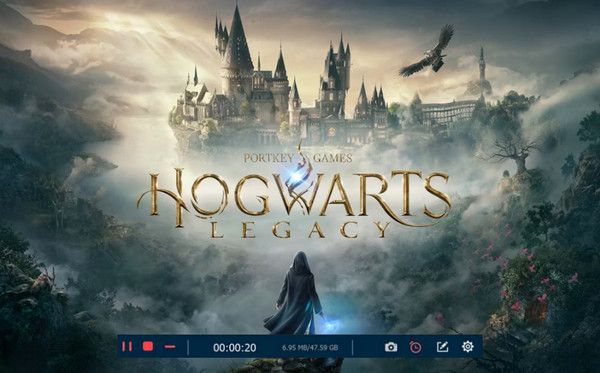
3. lépésHa végzett, lépjen vissza a fő felületre, és kattintson a „Rögzítési előzmények” gombra az összes képernyőkép és felvétel megtalálásához. Itt közvetlenül megnyithatja a helyi mappában lévő fájlokat. Természetesen a Beállítások menüből módosíthatja az úti célt.
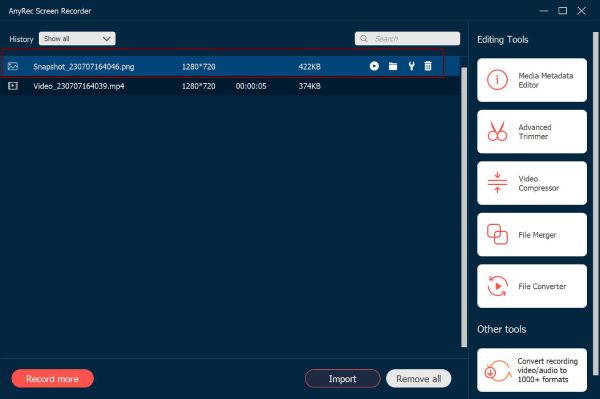
2. rész. A Roxfort régi képernyőképeinek 3 alapértelmezett módja Windows PC-n
A Roxfort Legacy képernyőképeinek elkészítését segítő programon túlmenően többféle módon is megteheti ezt a Windows rendszerben. Tekintse meg alább a három alapértelmezett módszert, amellyel problémamentesen tehet.
Az F12 billentyűvel készíthet Roxfort örökölt képernyőképeket a Steamben
Egyszerűen nyomja meg az F12 billentyűt, hogy automatikusan rögzítse a játékmenetet a Steamben. Az összes képernyőkép megjelenik a menüsor Nézet opciójában, és elmentésre kerül a számítógép Képernyőképek mappájába. Ez az alapértelmezett képernyőképek készítésére szolgáló gomb módosítható; az F12-től eltérő más testreszabott képernyőkép-billentyűparancsokat is testreszabhat.
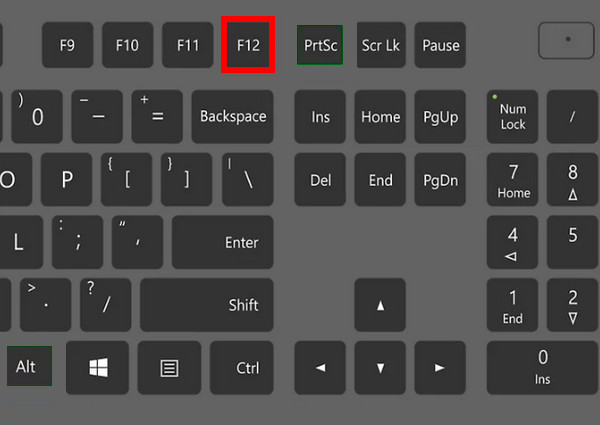
Használja a Print Screen gombot a Roxfort régebbi képernyőképeinek készítéséhez
A használat másik kulcsa a Képernyőnyomtatás gomb, amely PrtScn jelenik meg a billentyűzeteken. Egyszerűen megnyomhatja a teljes ablak rögzítéséhez, vagy használhatja az Alt + PrtScn kombinációt egy adott aktív ablak rögzítéséhez. Beillesztheti egy képszerkesztőbe, például a Paintbe, vagy a Képernyőképek mappába léphet az összes képernyőkép megtekintéséhez.
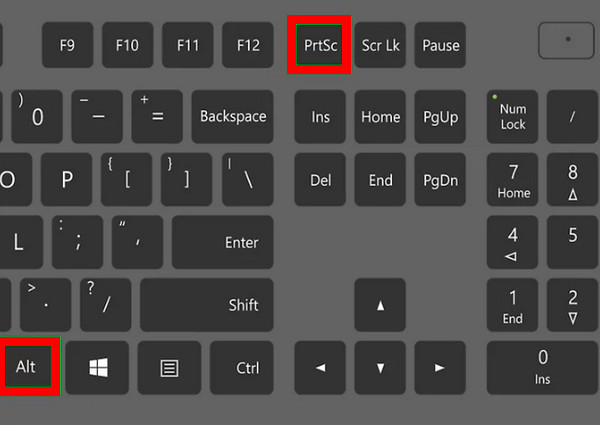
Használja a játéksávot a Roxfort örökségei képernyőképek készítéséhez
Nyomja meg a Windows logót és a G billentyűket a billentyűzeten a Roxfort Legacy ablakban a Game Bar eléréséhez. Ezután használja a Windows logó + Alt + PrtScn alapértelmezett billentyűkombinációját a Roxfort Legacy képernyőképeinek készítéséhez. Ezt követően a játéksáv Captures mappájába mentettük; nyissa meg az alábbi Megnyitás mappára kattintva.
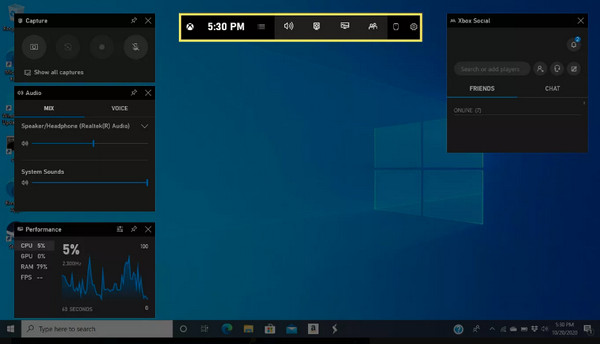
3. rész. További tippek a jó minőségű Roxfort régi képernyőképek készítéséhez
Most, hogy megtanulta, hogyan készítsen Roxfort Legacy képernyőképeket a megadott módokon, érdemes lehet jó minőségű képet készíteni PC-n. Bár a játékmenet nem Photo módban indul, még mindig segíthetsz jó minőségű képernyőképek készítésében. Ehhez néhány konkrét változtatást kell végrehajtani a játékmenet beállításaiban.
A Roxfort Legacy főképernyőjén lépjen a következőre: Beállítások, majd keresse meg Felhasználói felület beállításai és feltétlenül kapcsolja ki az alábbi listát.
- HUD követési ikonok megjelenítése
- Normál értesítések megjelenítése
- Küldetésértesítések megjelenítése
- Varázslat HUD megjelenítése
- Mutasd az Egészség/Ősi varázsmérőt
- Minimap megjelenítése
- Ellenség/célpont információ megjelenítése
- Mutasd az ellenséges sebzésszámokat
- Szerelésvezérlők megjelenítése
Mindegyik kikapcsolásával a játékos teljesen tiszta képernyőn készíthet képernyőképeket, mivel egyik sem látható a gyönyörű játékmenetben vagy a felhasználói felületen. A beállítások módosítása mellett, ha olyan grafikus kártyákat használ, amelyek nem megfelelőek a játékmenethez, a rögzített képek minősége csökkenhet. Fontolja meg az alábbi tippek követését, hogy kiváló minőségű Roxfort Legacy képernyőképeket készítsen.
4. rész. GYIK a Roxfort örökölt képernyőképeiről
-
Készíthetek képernyőképeket a Roxfort Legacyről közvetlenül a Steamen?
Igen. Ha közvetlenül a Steamen játszhatja, akkor a beépített képernyőkép funkció segítségével könnyedén rögzítheti a játékmenetet, amit a billentyűzet F12 billentyűjének megnyomásával tehet meg.
-
Létezik fénykép mód a játékban a Roxfort Legacy képernyőképeinek készítéséhez?
Nem. A Roxfort Legacy nem rendelkezik képernyőképek készítésére szolgáló funkcióval, ez a Fotó mód. Ennek rögzítésére azonban számos mód áll rendelkezésre, és ebben a bejegyzésben négyféle módot adunk meg. További részletekért visszatérhet az 1. és 2. részhez.
-
Mi a legegyszerűbb módja a Roxfort Legacy képernyőképeinek készítésének?
A legegyszerűbb módja valószínűleg a billentyűzet billentyűinek használata, mivel nem kell eszközt vagy programot letöltenie a segítséghez. Megnyomhatja a F12 ha Steamben játszod, vagy megnyomod a Print Screen gombok a billentyűzeten Windows PC-hez.
-
A Roxfort Legacy támogatja a többjátékos ablakos képernyőképeket?
Nem. A Roxfort Legacy nem támogatja több játékos vagy társjátékos támogatását. Ez csak egyjátékos élmény, és készítsen képernyőképet a játékos egyetlen ablakából.
-
Hogyan használhatjuk a Snipping eszközt a Windows rendszerben Roxfort Legacy képernyőképek készítéséhez?
Nyomja meg a Windows logót, a Shift és az S billentyűket, így kiválaszthatja a képernyőképet készíteni kívánt területet. Kiválaszthatja a Téglalap módot, vagy választhat egyet a Windows, a Teljes képernyős és a Szabad formájú módok közül. Ha kész, a képernyőkép automatikusan másolásra és szerkesztésre kerül a megjelenő új ablakban.
Következtetés
Ez minden a Roxfort Legacy képernyőképeinek készítéséhez, és további tippek a kiváló minőségű képernyőképek készítéséhez. Alapértelmezés szerint háromféle módon készíthet képernyőképeket a Windows rendszeren, amelyeket gyorsan elérhet. De további műveletekért, amelyeket a rögzített képernyőképein alkalmazhat, lépjen tovább AnyRec Screen Recorder. Rögzítőeszköz, amely támogatja a Roxfort Legacy képernyőképeinek nagy felbontású rögzítését Windows/Mac/PS5/Xbox rendszeren. Ne hagyja ki a képernyőképek szerkesztéséhez szükséges hatékony funkciókat.
100% Biztonságos
100% Biztonságos
